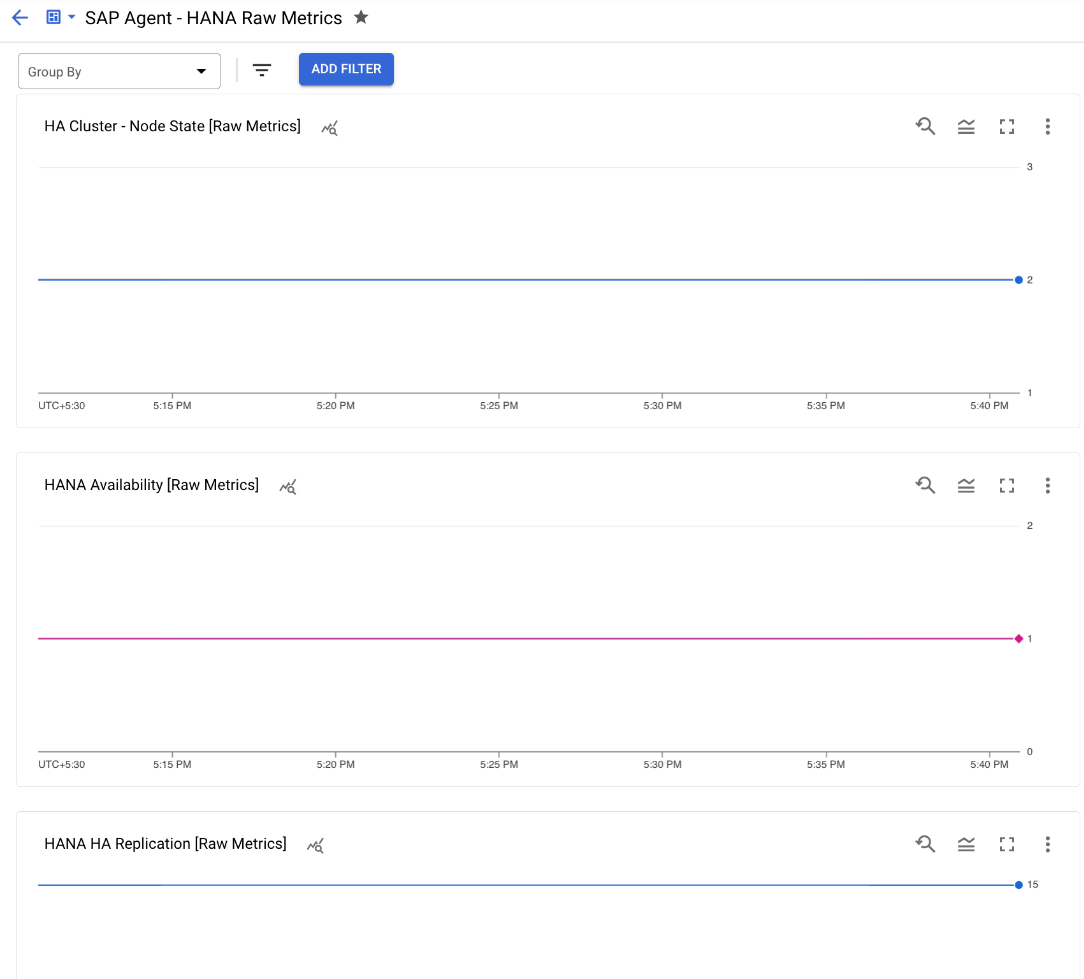Questa guida illustra come configurare la versione 2 di Agente Google Cloud per SAP per raccogliere il processo Monitoraggio delle metriche dai sistemi SAP.
Per informazioni su questa funzione, vedi Monitoraggio dei processi utilizzando l'agente di Google Cloud per SAP.
Prima di iniziare
- Convalida l'installazione dell'agente di Google Cloud per SAP. Per istruzioni, vedi il guida all'installazione per il tuo scenario.
- Se hai installato l'agente su un server Bare Metal Solution, assicurati che di aver completato i prerequisiti richiesti e di aver configurato un servizio . Per istruzioni, vedi Configura l'agente di Google Cloud per SAP su Linux.
Imposta ruoli IAM
Per consentire all'agente di Google Cloud per SAP di raccogliere le metriche di Process Monitoring, devi devi assicurarti che l'account di servizio utilizzato da Compute Engine L'istanza VM o il server Bare Metal Solution include i seguenti ruoli:
- Visualizzatore Compute (
roles/compute.viewer) - Ruoli di Monitoring Metric Writer (
roles/monitoring.metricWriter). - Funzione di accesso ai secret di Secret Manager (
roles/secretmanager.secretAccessor), se utilizzi Secret Manager per archiviare il database SAP HANA password.
Per aggiungere questi ruoli obbligatori al tuo account di servizio, segui questi passaggi:
Nella console Google Cloud, vai alla pagina IAM.
Selezionare il tuo progetto Google Cloud.
Identifica l'account di servizio a cui vuoi aggiungere un ruolo.
- Se l'account di servizio non è già nell'elenco delle entità, non gli sono stati assegnati ruoli. Fai clic su Aggiungi e inserisci all'indirizzo email dell'account di servizio.
- Se l'account di servizio è già nell'elenco delle entità, allora ha account ruoli. Fai clic sul pulsante Modifica per l'account di servizio che vuoi modifica.
Seleziona il ruolo richiesto dall'elenco di ruoli disponibili:
- Visualizzatore Compute
- Monitoraggio > Writer metriche Monitoring
- Secret Manager > Funzione di accesso ai secret di Secret Manager
Fai clic su Aggiungi o Salva per applicare i ruoli all'account di servizio.
Abilita la raccolta delle metriche di Process Monitoring
Per abilitare la raccolta di metriche di Process Monitoring utilizzando di Google Cloud per SAP, segui questi passaggi:
Stabilisci una connessione SSH con la tua istanza VM host.
Apri il file di configurazione dell'agente:
/etc/google-cloud-sap-agent/configuration.json
Nella sezione
collection_configuration, esegui queste operazioni:- Per il parametro
collect_process_metrics, specifica il valoretrue. - Per abilitare la raccolta di metriche di monitoraggio dei processi relative
Istanze di database SAP HANA, devi configurare parametri aggiuntivi
nella sezione
hana_metrics_config. Per informazioni su questi consulta Parametri di configurazione.
- Per il parametro
Se vuoi, nella sezione
cloud_propertiespuoi aggiornare i valori parametro che vengono impostati automaticamente. Per farlo, aggiungi la sezionecloud_propertiesal tuo di configurazione del deployment e specificare i parametri richiesti e i relativi valori.Salva il file di configurazione.
Riavvia l'agente per applicare le nuove impostazioni:
sudo systemctl restart google-cloud-sap-agent
File di configurazione di esempio
Istanza VM di Compute Engine
L'esempio seguente è un file di configurazione completato di Google Cloud per SAP, in esecuzione su una Istanza VM Compute Engine, in cui è abilitata la raccolta di metriche di Process Monitoring:{ "provide_sap_host_agent_metrics": true, "bare_metal": false, "log_level": "INFO", "log_to_cloud": true, "collection_configuration": { "collect_workload_validation_metrics": true, "collect_process_metrics": true, "process_metrics_frequency": 5, "slow_process_metrics_frequency": 30, "hana_metrics_config": { "hana_db_user": "db_user_name", "sid": "DEH", "hana_db_password_secret_name": "db_pwd_secret_name", "hdbuserstore_key": "user_store_key" } }, "cloud_properties": { "project_id": "my-project", "instance_name": "vm-instance-1", "image": "rhel-8" }, "discovery_configuration": { "enable_discovery": true, "enable_workload_discovery": true }, "hana_monitoring_configuration": { "enabled": false } }
Server Bare Metal Solution
L'esempio seguente è un file di configurazione completato di Google Cloud per SAP, in esecuzione su una Server Bare Metal Solution, in cui è abilitata la raccolta di metriche di Process Monitoring:{ "provide_sap_host_agent_metrics": true, "bare_metal": true, "log_level": "INFO", "log_to_cloud": true, "collection_configuration": { "collect_workload_validation_metrics": true, "collect_process_metrics": true, "process_metrics_frequency": 5, "slow_process_metrics_frequency": 30, "hana_metrics_config": { "hana_db_user": "db_user_name", "sid": "DEH", "hana_db_password_secret_name": "db_pwd_secret_name", "hdbuserstore_key": "user_store_key" } }, "cloud_properties": { "project_id": "my-project", "instance_name": "bms-machine-1"
"region": "us-central1", "image": "rhel-8" }, "discovery_configuration": { "enable_discovery": true, "enable_workload_discovery": true }, "hana_monitoring_configuration": { "enabled": false } }
Parametri di configurazione
La tabella seguente illustra i parametri di configurazione Agente Google Cloud per SAP specifico per la raccolta del processo Monitoraggio delle metriche.
| Parametri | |
|---|---|
provide_sap_host_agent_metrics |
Per abilitare la raccolta delle metriche richieste dalla
Agente host SAP, specifica |
bare_metal |
Quando l'agente è installato su un server Bare Metal Solution, specifica
|
log_level |
Per impostare il livello di logging dell'agente, imposta il valore richiesto. I livelli di log disponibili sono i seguenti:
Il valore predefinito è |
log_to_cloud |
Per reindirizzare i log dell'agente a
Cloud Logging, specifica
|
sap_system_discovery |
Per abilitare il rilevamento del sistema SAP, specifica |
cloud_properties.project_id |
Se il sistema SAP è in esecuzione su un server Bare Metal Solution:
specificare l'ID del progetto Google Cloud che stai
con Bare Metal Solution. |
cloud_properties.instance_name
|
Se il sistema SAP è in esecuzione su un'istanza VM di Compute Engine, e specificare il nome dell'istanza VM. L'agente rileva automaticamente il nome dell'istanza VM al momento dell'installazione. Se il sistema SAP è in esecuzione su un server Bare Metal Solution:
specifica il nome di quel server. Nella versione 2.5 dell'agente o in quelle precedenti, specifica
il nome del server Bare Metal Solution per la proprietà
|
cloud_properties.region |
Se il sistema SAP è in esecuzione su un server Bare Metal Solution,
e specifica l'area geografica del server Bare Metal Solution. |
cloud_properties.zone |
Quando l'agente viene eseguito su un'istanza VM, per impostazione predefinita utilizza la zona dell'istanza VM su cui è installato l'agente. |
cloud_properties.image |
Specifica il nome dell'immagine del sistema operativo dell'istanza. |
cloud_properties.numeric_project_id |
Specifica l'ID numerico del progetto Google Cloud che il sistema SAP
è in esecuzione. |
collection_configuration.collect_process_metrics |
Per abilitare la raccolta delle metriche di Process Monitoring, specifica |
collection_configuration.process_metrics_frequency |
Dalla versione 2.6, questo parametro determina la frequenza di raccolta del
metriche di Process Monitoring in rapida evoluzione,
in pochi secondi. Le metriche di monitoraggio dei processi in rapida evoluzione sono: Il valore predefinito di questo parametro è
Tutte le altre metriche di Process Monitoring (in lento cambiamento) vengono raccolte in un
frequenza predefinita di 30 secondi. Per modificare la frequenza di raccolta
le metriche di Process Monitoring che cambiano lentamente, usa il parametro
|
collection_configuration.slow_process_metrics_frequency |
Specifica la frequenza di raccolta del metriche di Process Monitoring che cambiano lentamente, in pochi secondi. Il valore predefinito di questo parametro è |
collection_configuration.process_metrics_to_skip |
Specifica
Metriche di monitoraggio dei processi
che non vuoi vengano raccolte dall'agente. Questo parametro accetta un parametro
valore separato da virgole dei nomi delle metriche di Process Monitoring. Ad esempio:
|
collection_configuration.hana_metrics_config.hana_db_user |
Specifica l'account utente del database che l'agente utilizza per eseguire la query
SAP HANA. Il valore predefinito è |
collection_configuration.hana_metrics_config.hana_db_password |
Specifica la password in testo normale per l'account utente del database che che l'agente utilizza per eseguire query su SAP HANA. Invece di specificare una password in testo normale, ti consigliamo di utilizzare una delle seguenti opzioni:
|
collection_configuration.hana_metrics_config.hana_db_password_secret_name |
Per fornire in modo sicuro la password per l'account utente del database che che l'agente utilizza per eseguire query su SAP HANA, specifica il nome del secret che contiene le credenziali di sicurezza per l'account utente del database. L'agente raccoglie le metriche correlate a SAP HANA solo quando specifichi
|
collection_configuration.hana_metrics_config.sid |
Specifica il SID della tua istanza SAP HANA. Se utilizzi una chiave Userstore HANA, fai riferimento alla sezione hdbuserstore_key. |
Visualizzare le metriche raccolte
Per visualizzare Metriche di monitoraggio dei processi raccolte dall'agente, puoi usare le seguenti dashboard personalizzate Google Cloud fornisce:
Panoramica dell'agente per SAP - HANA: Questa dashboard fornisce grafici che mostrano una panoramica dello stato per: metriche: Disponibilità SAP HANA, disponibilità SAP HANA, replica SAP HANA HA, Stato del servizio SAP HANA, cluster ad alta disponibilità - stato nodo e cluster ad alta disponibilità - Risorsa per le istanze SAP.
Il file JSON per questa dashboard è
sap-agent-status-overview.json.Agente per SAP - Metriche non elaborate HANA: Questa dashboard fornisce grafici che mostrano i valori delle metriche non elaborati per le seguenti metriche: Disponibilità SAP HANA, disponibilità SAP HANA, replica SAP HANA HA, Stato del servizio SAP HANA, cluster ad alta disponibilità - stato nodo Cluster ad alta disponibilità - Stato della risorsa per istanze SAP.
Il file JSON per questa dashboard è
sap-agent-raw-metrics.json.
Installa dashboard
Per installare una dashboard personalizzata, completa i seguenti passaggi:
Console Google Cloud
Nella console Google Cloud, vai alla pagina Monitoring:
Nel pannello di navigazione di Monitoring, fai clic su Dashboard.
Fai clic sulla scheda Raccolta di esempi.
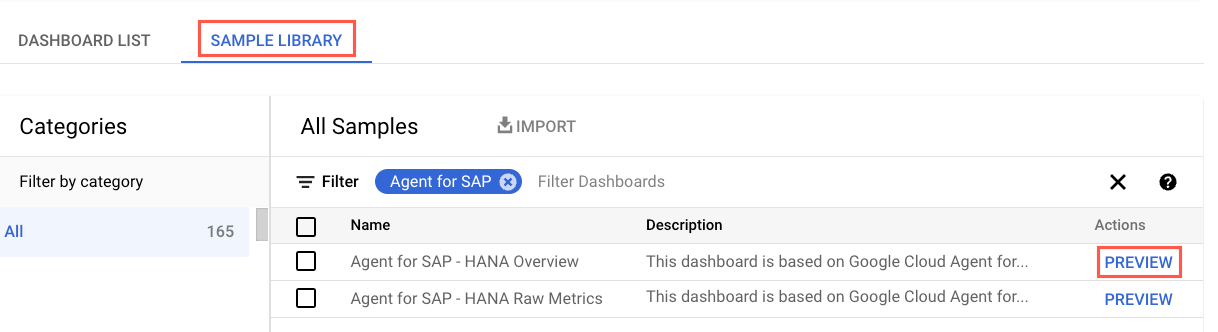
Per filtrare le dashboard personalizzate specifiche dell'agente, nel campo Filtro: digita
Agent for SAP.(Facoltativo) Per visualizzare i dettagli di una dashboard o per visualizzarne l'anteprima contenuti, fai clic su Anteprima.
Seleziona la dashboard da installare.
Fai clic su Importa, quindi su Conferma.
La dashboard viene aggiunta alle dashboard disponibili in progetto Google Cloud. Per visualizzare la dashboard, segui le istruzioni in Visualizza la dashboard installata.
Google Cloud CLI
Apri Cloud Shell:
In Cloud Shell, clona o scarica il repository:
git clone https://github.com/GoogleCloudPlatform/monitoring-dashboard-samples/
In Cloud Shell, installa la dashboard richiesta utilizzando file JSON corrispondente:
gcloud monitoring dashboards create --config-from-file=CONFIG_FROM_FILE
Sostituisci
CONFIG_FROM_FILEcon il percorso della File JSON contenente la configurazione della dashboard. Pannello file di configurazione possono trovarsi nel percorso:monitoring-dashboard-samples/dashboards/google-cloud-agent-for-sap.La dashboard viene aggiunta alle dashboard disponibili in progetto Google Cloud. Per visualizzare la dashboard, segui le istruzioni in Visualizza la dashboard installata.
Visualizza le dashboard installate
Per visualizzare le dashboard installate:
Nella console Google Cloud, vai alla pagina Monitoring:
Nel pannello di navigazione di Monitoring, fai clic su Dashboard.
Fai clic sul nome della dashboard nell'elenco.
Se hai molte dashboard, puoi applicare un filtro in base alle dashboard personalizzate il nome della nuova dashboard. Per informazioni su come filtrare questo elenco, consulta Visualizzare le dashboard personalizzate.
L'immagine seguente è un esempio che mostra una parte della dashboard personalizzata per Metriche SAP HANA in Monitoring.